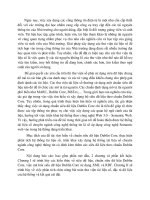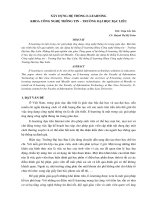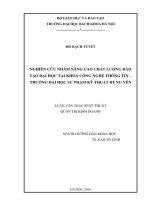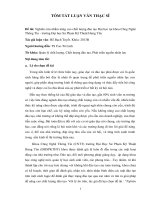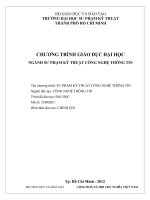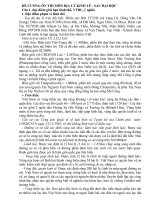Giáo trình Excel - Chương 2.2
Bạn đang xem bản rút gọn của tài liệu. Xem và tải ngay bản đầy đủ của tài liệu tại đây (181.2 KB, 6 trang )
Bài giảng EXCEL - GV Th.S Nguyễn Biên Cơng - Trang 40 -
5.9. Hàm INDEX :
5.9.1. ý nghĩa của hàm :
Trả về giá trị của 1 phần tử trong 1 bảng ( hoặc 1 mảng 2 chiều ) thông qua chỉ
số hàng & chỉ số cột của phần tử đó.
5.9.2. Cú pháp của hàm :
Hàm này có 2 loại cú pháp,
loại cú pháp thứ nhất :
INDEX(array;row_num;column_num)
- Đối số thứ nhất : array mảng 2 chiều, thờng đợc khai báo dới dạng 1
vùng ô tính liên tục có n hàng & m cột. Khi vùng ô đợc khai báo, phần tử ở
góc trên cùng bên trái của vùng sẽ đợc hiểu là phần tử ở hàng 1- cột 1 để từ đó
xác định vị trí hàng & cột của các phần tử còn lại;
- Đối số thứ hai : row_num chỉ số hàng của phần tử cần truy suất giá trị
phải là 1 số nguyên dơng;
- Đối số thứ ba : column_num chỉ số cột của phần tử cần truy suất giá trị
phải là 1 số nguyên dơng;
5.9.3. ứng dụng của hàm & các ví dụ minh hoạ :
Ví dụ 2.6 :
Nhập bảng tra trị số môđun đàn hồi yêu cầu của kết cấu mặt đờng mềm
nh hình dới;
Công thức trong ô tính B11 : =INDEX(A4:J7;2;4) cho giá trị bằng 1470.
Lý do :
mảng dò tìm A4:J7 sẽ có phần tử ở hàng 1 cột 1 là ô tính A4; Hàng dò tìm khai báo
là 2, cột dò tìm khai báo là 4 vì vậy phần tử cần tìm ở hàng 2 cột 4 của mảng chính là ô
tính D5 của trang tính vàcó giá trị bằng 1470.
Cách làm này không hay vì ngời dùng phải chỉ ra rõ phần tử ở hàng mấy, cột
mấy chẳng khác nào cách tra bảng bằng tay thông thờng. Song nếu kết hợp với
hàm MATCH thì lập tức Excel sẽ tự động dò tìm Eyc theo 2 thông số : Loại mặt đờng
ngời dùng nhập ở ô tính B9, Lu lợng trục xe tính toán ở ô tính B10. Cách làm nh
sau :
Nhập vào ô tính B12 công thức :
=INDEX(A4:J7;MATCH(B9;A4:A7;0); MATCH(B10;A4:J4;0))
Công thức này cũng trả giá trị là 1470.
Lý do :
- Đối số thứ 2 của hàm INDEX trên là MATCH(B10;A4:A7;0) hàm này tìm B9
có giá trị là chuỗi A1 trong dãy A4:A7 vì vậy nó trả giá trị bằng 2 ( phần tử thứ 2
trong dãy A4:A7 bằng đúng giá trị dò tìm là chuỗi A1;
Bài giảng EXCEL - GV Th.S Nguyễn Biên Cơng - Trang 41 -
- Đối số thứ 3 của hàm INDEX trên là MATCH(B10;A4:J4;0) hàm này tìm B10
có giá trị là 50 trong dãy A4:J4 vì vậy nó trả giá trị bằng 3 ( phần tử thứ 3 trong dãy
A4:J4 bằng đúng giá trị dò tìm là 50;
Vì vậy, giá trị hàm INDEX trả về cũng giống nh giá trị trong ô tính B11; Điểm
khác biệt là ở chỗ : nếu ngời dùng thay đổi Loại mặt đờng hoặc Lu lợng trục
xe tính toán ở 2 ô tính B9 & B10 thì lập tức hàm sẽ tự động tra lại Môđun đàn hồi yêu
cầu theo bảng & điền giá trị vào ô tính B12.
Ví dụ 2.7 :
Chúng ta nhận thấy : nếu ngời dùng nhập vào ô tính B10 một giá trị
không phải là: 10, 20, 50, 100 . . . thì Excel sẽ báo lỗi N/A, vì lý do hàm MATCH thứ
2 trong hàm INDEX không tìm thấy giá trị nào trong dãy A4:J4 có giá trị bằng giá trị
dò tìm (ô B10). Mặt khác, khi Lu lợng trục xe tính toán khi quy đổi thờng là 1 số
lẻ, vì vậy phải tra trong bảng 2 giá trị Eyc trên & dới rồi tiến hành nội suy để có giá
trị Eyc. Để làm đợc điều này phải sử dụng đối số thứ 3 của hàm MATCH -
match_type
.
Sử dụng lại bảng tính ở trên :
- Nhập lu lợng trục xe tính toán là 40 trong ô B10;
- Trong ô tính B11 nhập công thức tra Eyc kề dới :
=INDEX(A4:J7;MATCH(B9;A4:A7;0);MATCH(B10;A4:J4;1))
- Trong ô tính B12 nhập công thức tra Eyc kề trên :
=INDEX(A4:J7;MATCH(B9;A4:A7;0);MATCH(B10;A4:J4;1)+1)
- Trong ô tính B13 nhập công thức tra Lu lợng trục xe kề dới :
=INDEX(A4:J4;1;MATCH(B10;A4:J4;1))
- Trong ô tính B14 nhập công thức tra Lu lợng trục xe kề trên :
=INDEX(A4:J4;1;MATCH(B10;A4:J4;1)+1)
- Trong ô tính B14 nhập công thức tính Eyc đã nội suy từ bảng tra :
=B11+(B12-B11)/(B14-B13)*(B10-B13)
Giá trị Eyc trong ô tính B14 chính là giá trị cần tìm.
Thực chất bảng tra Eyc còn phụ thuộc vào tải trọng trục tính toán là 10 tấn, 12
tấn hay 9,5 tấn nh hình trang bên; Vì vậy, cách giải quyết nh trên vẫn cha triệt
để.Lúc này có thể phải dùng loại cú pháp thứ 2 của hàm INDEX.
Bài giảng EXCEL - GV Th.S Nguyễn Biên Cơng - Trang 42 -
Loại cú pháp thứ hai của hàm INDEX:
INDEX
(reference; row_num; column_num; area_num)
- Đối số thứ nhất : reference vùng tham chiếu, có thể chứa 1 vùng ô tính liên tục
hoặc nhiều vùng ô. VD : B4:K7 hoặc ( B4:K7;B8:K11;B12:K15) lúc này B4:K7
là vùng ô số 1; B8:K11 là vùng ô số 2;B12:K15 là vùng ô số 3;
- Đối số thứ hai : row_num chỉ số hàng của phần tử cần truy suất giá trị phải là
1 số nguyên dơng;
- Đối số thứ ba : column_num chỉ số cột của phần tử cần truy suất giá trị phải
là 1 số nguyên dơng;
- Đối số thứ t : area_num số của vùng ô sẽ truy suất giá trị trong reference.
Ví dụ 2.8 :
Nhập bảng tính nh hình dới :
Bài giảng EXCEL - GV Th.S Nguyễn Biên Cơng - Trang 43 -
- Nhập dữ liệu vào các ô tính B14:B16;
- Đặt tên cho vùng ô B5:K7, B8:K10; B11:K13; B5:B7; B4:K4 lần lợt là EDH10,
EDH12, EDH9.5, COT1, HANG1.
- Trong ô tính B17 nhập công thức tra Eyc kề dới :
=INDEX((EDH10;EDH12;EDH9.5);MATCH(B15;COT1;0);MATCH(B16;HANG1;1)
;IF(B14=10;1;IF(B14=12;2;3)))
ở
đây, reference vùng tham chiếu, chứa 3 vùng ô tính liên tục
(EDH10;EDH12;EDH9.5) lúc này EDH10 là vùng ô số 1; EDH12 là vùng ô số 2;
EDH9.5 là vùng ô số 3. Đối số thứ 4 của hàm INDEX - area_num là 1 hàm IF sẽ lựa
chọn việc tham chiếu vùng ô nào phụ thuộc vào ô tính B16 tải trọng trục tính toán;
- Trong ô tính B18 nhập công thức tra Eyc kề trên :
=INDEX((EDH10;EDH12;EDH9.5);MATCH(B15;COT1;0);MATCH(B16;HANG1;1)
+1;IF(B14=10;1;IF(B14=12;2;3)))
- Trong ô tính B19 nhập công thức tra Lu lợng trục xe kề dới :
=INDEX(HANG1;1;MATCH(B16;HANG1;1))
- Trong ô tính B20 nhập công thức tra Lu lợng trục xe kề trên :
=INDEX(HANG1;1;MATCH(B16;HANG1;1)+1)
- Trong ô tính B21 nhập công thức tính Eyc đã nội suy từ bảng tra :
=B17+(B18-B17)/(B20-B19)*(B16-B19)
Nhận xét :
cách giải quyết trên cũng cha thật triệt để, vì nếu số loại tải trọng trục xe
lớn hơn 8 thì hàm IF không thể phân loại vùng tham chiếu đợc nữa. Lúc này phải sử
dụng cách làm khác nh sau :
- Chọn trang tính vừa làm ở Ví dụ 2.7 , gọi Menu Edit
Move or copy Sheet , trong hộp thoại bật hộp
kiểm tra Creat a Copy để tạo ra 1 trang tính mới,
giống hệt trang tính nguồn; chọn vị trí trang tính
trong sổ tính trong mục Before sheet OK sẽ có
trang tính mới nh hình trang bên;
- Sửa lại nội dung trong các ô tính ở vùng ô B5:B13
giống nh hình trang bên. Các thông tin 10A1, 10A2,
10B1 . . . bây giờ chứa thông tin kép ( vừa xác định
tải trọng trục tính toán, vừa xác định loại mặt đờng).
- Đặt tên cho vùng C5:K13, B5:B13, C4:K4 lần lợt là
EDH, COT, HANG;
- Trong ô tính B17 nhập công thức tra Eyc kề dới :
=INDEX(EDH;MATCH(B14&B15;COT;0);MATCH(B16;HANG;1))
ở
đây, giá trị tìm kiếm trong hàm MATCH sử dụng toán tử nối để ghép 2 thông tin
này (B14&B15).
- Trong ô tính B18 nhập công thức tra Eyc kề trên :
=INDEX(EDH;MATCH(B14&B15;COT;0);MATCH(B16;HANG;1)+1)
- Trong ô tính B19 nhập công thức tra Lu lợng trục xe kề dới :
=INDEX(HANG;1;MATCH(B16;HANG;1))
- Trong ô tính B20 nhập công thức tra Lu lợng trục xe kề trên :
=INDEX(HANG;1;MATCH(B16;HANG;1)+1)
- Trong ô tính B21 nhập công thức tính Eyc đã nội suy từ bảng tra :
=B17+(B18-B17)/(B20-B19)*(B16-B19)
Bài giảng EXCEL - GV Th.S Nguyễn Biên Cơng - Trang 44 -
Bảng tra loại này còn đợc gọi là bảng 3 chiều; Cũng có thể dùng cách trên để
thiết lập cách tự động tra bảng của các bảng nhiều chiều hơn.
Bài tập 2.5 :
Lập bảng tính tự động xác định hệ số dòng chảy lũ biết bảng tra hệ số
này nh hình dới :